Панель управления в Windows — Как переключиться на классический вид Windows XP
Панель управления(Control Panel) — одна из наиболее часто используемых функций в Windows 7 , и она по-прежнему является важным инструментом в Windows 8.1 и даже в Windows 10 . И это по очень веской причине: он включает в себя множество полезных инструментов и элементов конфигурации. Хотя со временем Панель управления(Control Panel) получила множество улучшений удобства использования, все еще есть немало людей, которым нравится «самый классический» способ просмотра элементов Панели управления(Control Panel) , который использовался в старой Windows XP . Если вы являетесь частью этой гильдии традиционных пользователей, вот все способы переключения между различными представлениями панели управления,(Control Panel) доступными в Windows 10 ., Windows 7 и Windows 8.1:
Панель управления(Control Panel) в Windows XP по сравнению с Windows 7(Windows XP versus Windows 7) , 8.1 и 10
В Windows XP классический вид Панели управления(Control Panel) отображает обширный список элементов конфигурации. Поскольку функция (feature present)поиска(Search) отсутствует , поиск пути требует множества догадок и щелчков мышью.
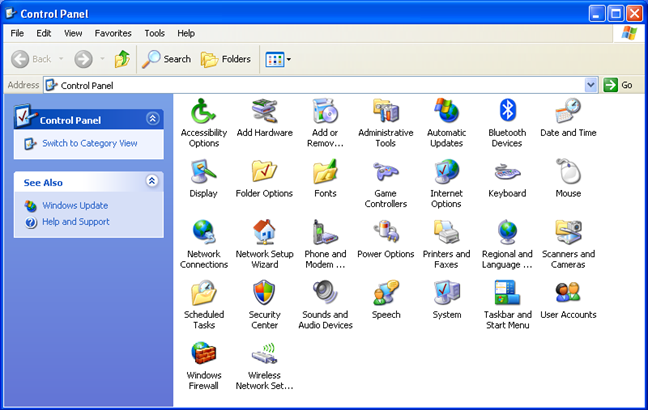
Представление по категориям(Category View) в Windows XP также ненамного лучше. Отсутствие функции поиска(Search) снова является проблемой. Там просто слишком много кликов.
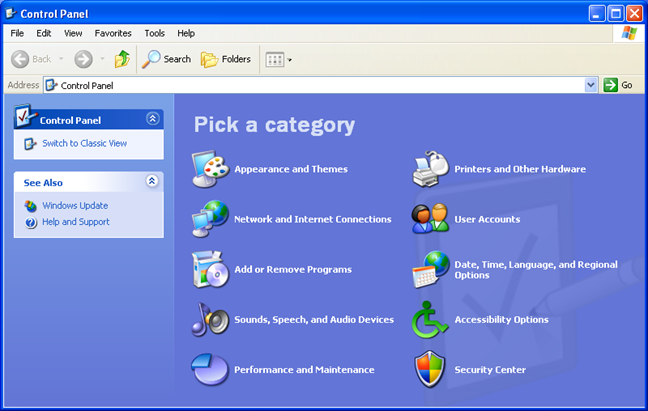
В Windows 7, а затем в Windows 8.1 и Windows 10 улучшена панель управления(Control Panel) . Во-первых, улучшен вид по категориям . (Category View)Для каждой группы элементов вы можете увидеть несколько подэлементов с наиболее распространенными задачами, выполняемыми пользователями.

Щелчок/касание категории открывает список подкатегорий и ярлыков для других часто выполняемых задач.
Windows 8.1 и Windows 10 предоставляют панель управления(Control Panel) , похожую на панель управления в Windows 7 , но с несколькими незначительными улучшениями, которые делают ее использование немного удобнее. Ниже вы можете увидеть, как это выглядит в Windows 8.1 :

И в Windows 10:

Если вы обратите внимание на верхнюю панель инструментов, вы заметите добавление кнопки « Вверх»(Up) , которая упрощает навигацию по Панели управления(Control Panel) .
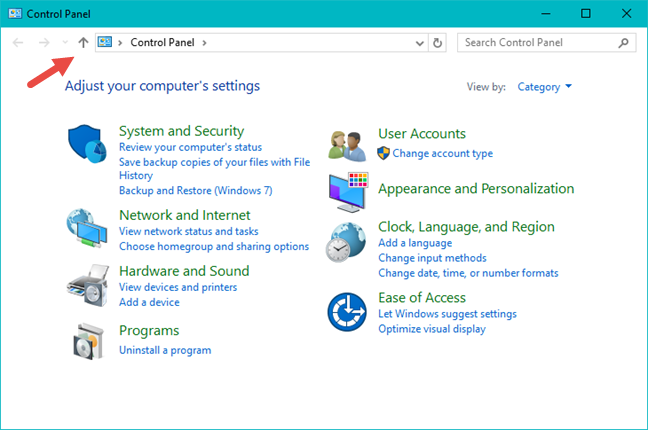
Затем в Windows 7 , Windows 8.1 и Windows 10 у вас есть поле поиска(Search box) в правом верхнем углу. Начните(Start) вводить его, и панель управления(Control Panel) автоматически отобразит соответствующие ярлыки.

Поиск(Search) значительно ускоряет процесс поиска по всем задачам, инструментам и параметрам конфигурации.
Как переключиться на классический вид Windows XP(Windows XP view) в Панели управления(Control Panel) из Windows 7 , 8.1 и 10
Несмотря на то, что панель управления,(Control Panel) включенная в Windows 7 , Windows 8.1 и Windows 10 , намного лучше, многие пользователи все еще привыкли к классическому представлению списка(list view) из Windows XP и хотят его вернуть.
К счастью для них, все современные версии Windows предоставляют одни и те же быстрые методы для просмотра элементов панели управления .(Control Panel)
Независимо(Regardless) от того, используете ли вы Windows 7, Windows 8.1 или Windows 10 , в правой части Панели управления(Control Panel) есть раскрывающийся список «Просмотр по» с несколькими значениями, доступными для выбора. ("View by")Нажмите(Click) или коснитесь стрелки рядом с ним и выберите, как вы хотите видеть панель управления(Control Panel) . Категория(Category) является представлением по умолчанию(default view) во всех современных версиях Windows .

Выбор «Крупных значков»("Large icons") или «Маленьких значков»("Small icons") эквивалентен классическому представлению элемента списка(list item view) из Windows XP . «Крупные значки»("Large icons") будут использовать более крупные значки для всех элементов панели управления(Control Panel) .
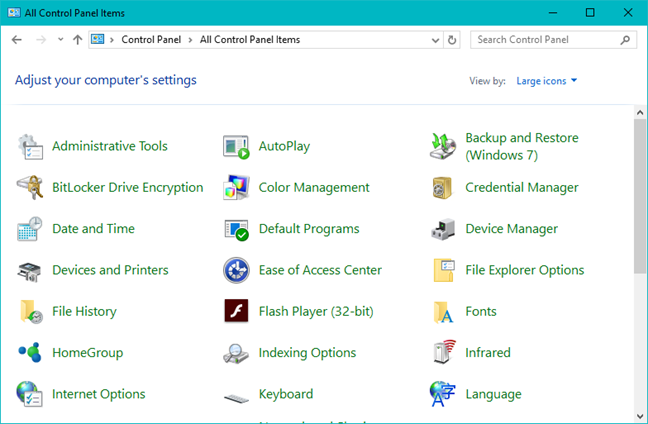
«Маленькие значки»("Small icons") будут использовать меньшие значки для всех элементов. При использовании маленьких значков вам нужно меньше прокручивать, чтобы просмотреть все.

Альтернативный метод переключения между классическим представлением элементов списка(list item view) и представлением категорий по умолчанию(default category view) — открыть панель управления(Control Panel) и нажать клавишу ALT на клавиатуре. При этом открывается скрытое меню: в нем откройте "View -> Go To" и выберите «Все элементы панели управления».("All Control Panel Items.")

Классический вид списка элементов (item view)Windows XP(Windows XP list) теперь используется панелью управления(Control Panel) независимо от того, используете ли вы Windows 7, Windows 8.1 или Windows 10. И последнее, но не менее важное: у вас есть стрелка вниз(Down) вверху, рядом с кнопками « Назад»(Back) и « Вперед» . (Forward)Нажав на нее, вы увидите последние места, к которым вы обращались.

Если вы недавно переключались между представлениями, вы можете использовать его для быстрого доступа ко всем элементам панели управления(All Control Panel Items) и вернуться к классическому представлению элементов списка,(list item view) используемому в Windows XP .
Заключение
Лично нам больше не нравится Windows XP . Мы считаем ее крайне устаревшей, небезопасной и намного менее удобной в использовании, чем Windows 7 или Windows 8.1 , не говоря уже о Windows 10 . Несмотря на то, что более новые версии Windows пытаются(Windows try) заменить панель управления(Control Panel) более современными приложениями, такими как « Параметры ПК»(PC Settings) в Windows 8.1 или « Параметры(Settings) » в Windows 10 , некоторым пользователям по-прежнему нравится панель управления(Control Panel) больше, и они по-прежнему хотят придерживаться старых способов ведения дел. Надеюсь, они найдут это руководство полезным.
Related posts
Добавьте панель управления и командную строку в меню WinX в Windows 10.
Как войти в Windows 10 с PIN? Как изменить логин PIN?
5 способов двойного щелчка с одним щелчком мыши в Windows
Как получить доступ и восстановление старого правой кнопкой мыши меню в Windows 11
Как скрыть все приложения и сделать один столбец Start Menu
Как включить Touch Keyboard в Windows 11
Как остановить и настроить уведомления приложений Windows 10 (Почта, Календарь, Skype и т. д.)
Как закрепить любую папку на панели задач Windows за 3 шага
Как использовать и настроить настройки Windows 11 Quick
3 способа скрыть панель задач в Windows 10
Как настроить область уведомлений в Windows 7 и Windows 8
10 способов организовать и изменять Windows 10 Start Menu
Устранение неполадок: меню «Пуск» в Windows 10 застряло в полноэкранном режиме. Выключи!
Как удалить личную информацию с плиток начального экрана
Как закрепить на Start Menu в Windows 11
Как добавить часы в область уведомлений панели задач в Windows 10
Управление группами плиток и ярлыков в меню «Пуск» из Windows 10
Как изменить размер меню «Пуск» в Windows 10 (3 способа)
Как добавить или удалить Windows 10 Start Menu папки
Панель задач Windows 10 — как показать или скрыть значки!
